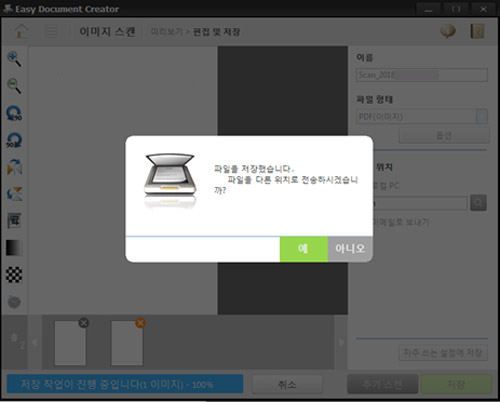SL-M2670FN, 여러장 연속으로 스캔이 가능한가요
- 날짜 2024-06-28
- 조회수 17,894
SL-M2670FN의 자동급지장치가 아닌 스캔 평판 유리면에서 여러장 연속 스캔한 문서를 한 개의 파일로 저장하는 방법을 안내드립니다
흑백레이저 복합기(SL-M2670FN), 여러장을 스캔한 후 1개의 파일로 저장할 경우 프린터에 제공되는 프로그램 중 Easy Document Creator를 이용하여 PDF 또는 복수 페이지 TIFF 형식으로 저장해주시기 바랍니다.
※ Samsung Easy Document Creator는 문서를 .epub 형식 등 다양한 형식으로 스캔, 컴파일 및 저장할 수 있도록 지원하는 응용 프로그램입니다.
- 1. 먼저 Easy Document Creator 프로그램이 설치되어 있지 않을 경우 아래의 링크에서 [응용 프로그램] 탭의 OS에 맞는 오른쪽 끝에 보이는 설치파일을 다운로드 후 설치해주시기 바랍니다.
- 1) SL-M2670FN에서 여러장 스캔 후 1개 파일로 저장하기 위해 응용 프로그램 탭에서 Easy Document Creator 설치 파일을 클릭하세요.
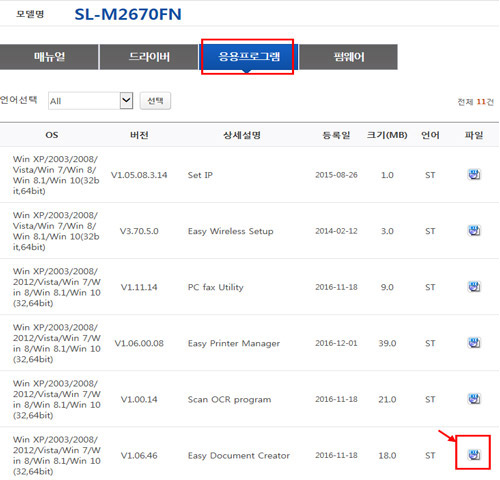
- 2) '실행'을 클릭하세요.

- 3) '설치'를 클릭하세요.
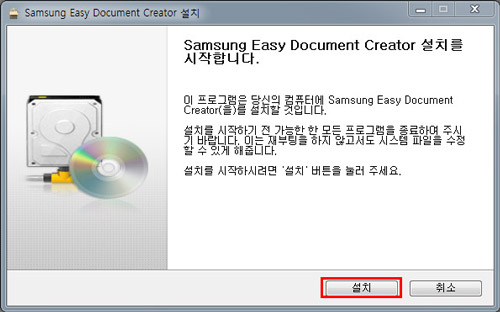
- 4) '마침'을 클릭하세요.
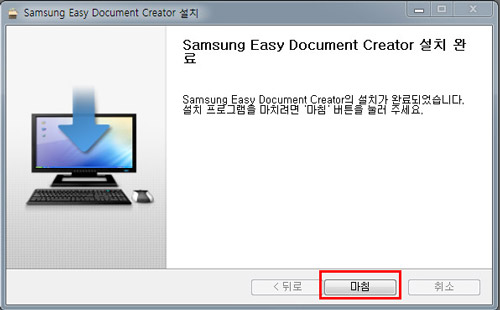
- 1) SL-M2670FN에서 여러장 스캔 후 1개 파일로 저장하기 위해 응용 프로그램 탭에서 Easy Document Creator 설치 파일을 클릭하세요.
- 2. 이제 Easy Document Creator 프로그램을 실행합니다. Windows의 경우
시작 > 프로그램 또는 모든 프로그램 > Samsung Printers > Samsung Easy Document Creator를 선택하세요.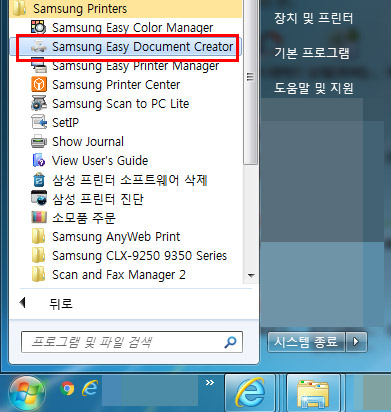
- 3. 해당 프로그램을 실행 후 ‘고급 스캔’을 선택하세요.
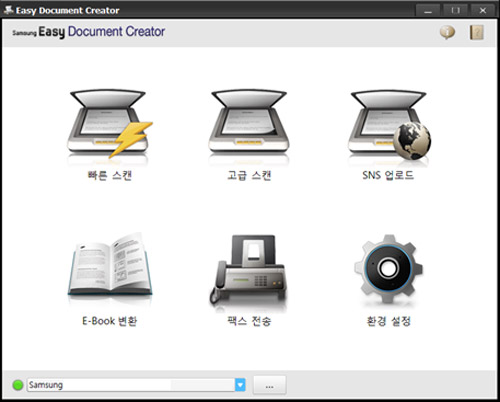
- 4. ‘이미지 스캔’을 선택하세요.
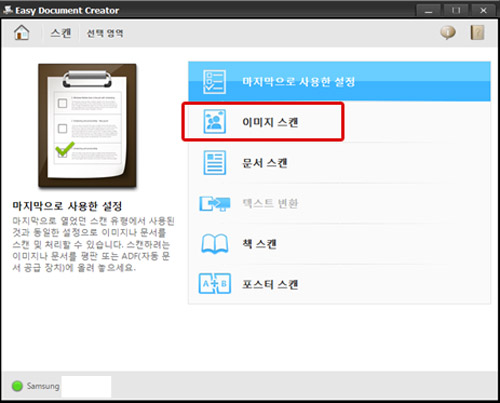
- 5. 첫번째 스캔할 원본을 미리보기 확인 후 [스캔] 버튼을 누르세요.
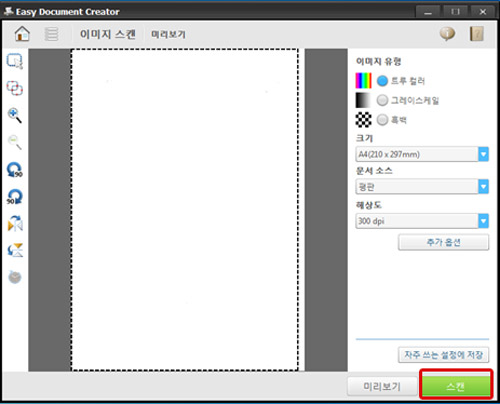
- 6. 추가로 스캔할 원본을 넣고 [추가 스캔]을 눌러 진행해주세요.
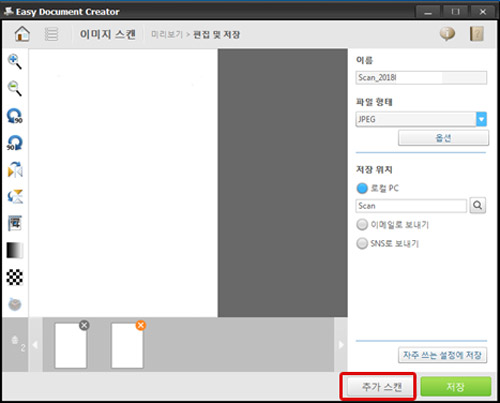
- 7. 원본을 모두 스캔했다면, ‘파일 형태’를 JPEG → ‘PDF(이미지)’ 혹은 ‘복수 페이지 TIFF’로 변경한 후 [저장]을 클릭하세요.
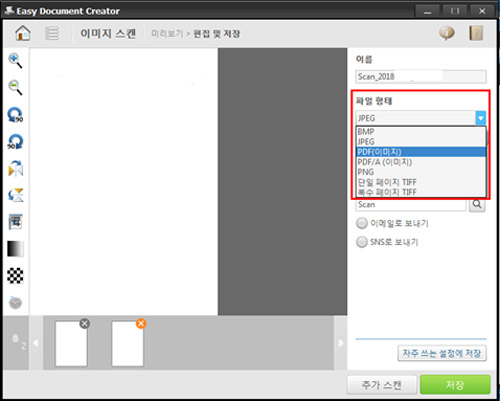
- 8. 파일을 그대로 저장하려면 [아니오]를 선택하면 완료되었습니다.
스캔파일 기본 저장 경로는 C:\Users\user(사용자계정이름)\Documents\Scan 입니다.